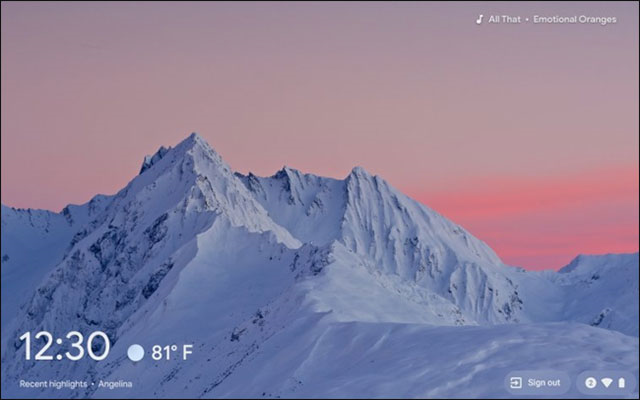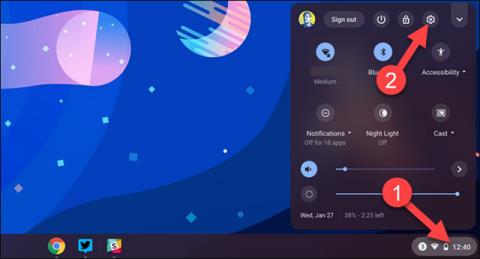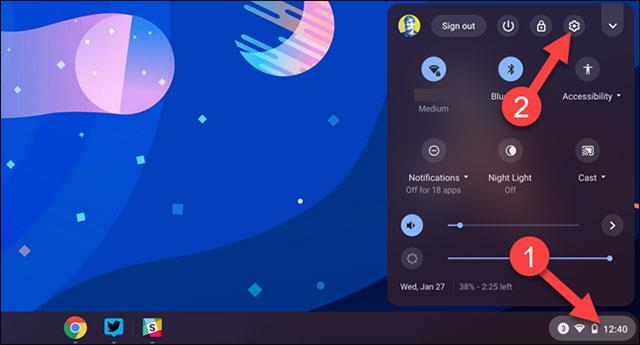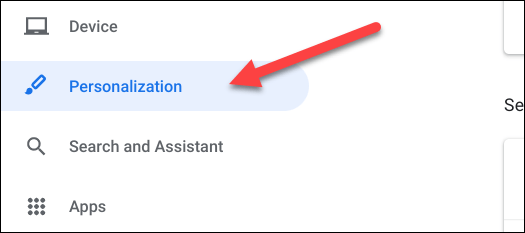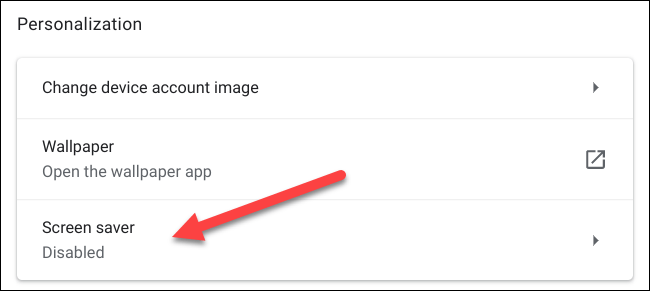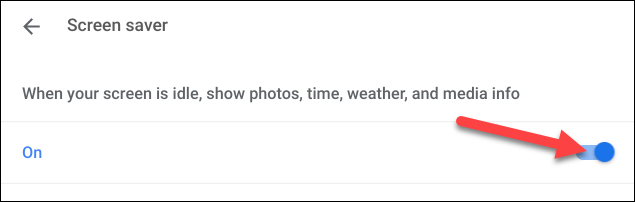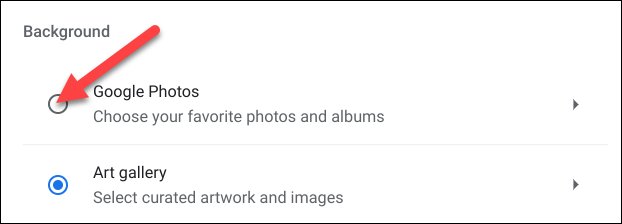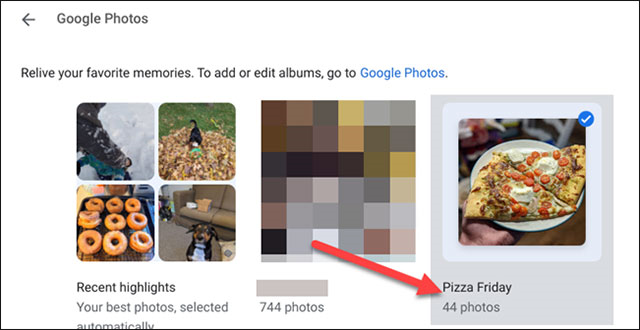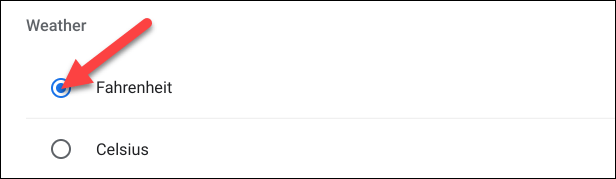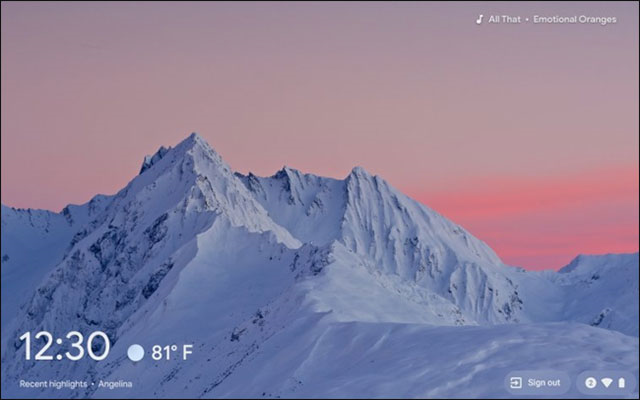Spořič obrazovky je pravděpodobně funkce, která není neznámá těm, kdo pravidelně používají počítače. Jedná se v podstatě o animaci, která se zobrazuje na obrazovce počítače, když uživatel po určitou dobu nepracuje se systémem.
Spořiče obrazovky byly původně vytvořeny se dvěma hlavními účely:
- Aby se zabránilo vypálení, což je vypálení fosforového obrazu uvnitř katodové trubice po mnoha hodinách stejného zobrazeného obrazu).
- Pomáhá skrývat obsah na pracovní obrazovce, zobrazovat základní informace a také vytvářet poutavé efekty.
Spořiče obrazovky Chrome OS vypadají podobně jako tapety Chromecastu nebo Smart Display. Zobrazuje čas, informace o počasí a tlačítka ovládání hudby. Obrázky na pozadí spořiče obrazovky lze získat z vašeho účtu Fotky Google nebo z personalizované knihovny obrázků.
Jak nastavit spořič obrazovky na Chromebooku
Nejprve kliknutím na ikonu hodin v pravém dolním rohu obrazovky otevřete Rychlé nastavení. Poté kliknutím na ikonu ozubeného kola přejděte do nabídky Nastavení.
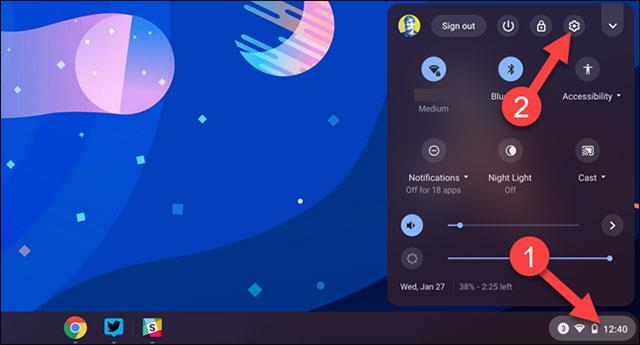
V nabídce Nastavení klikněte vlevo na „ Přizpůsobení “.
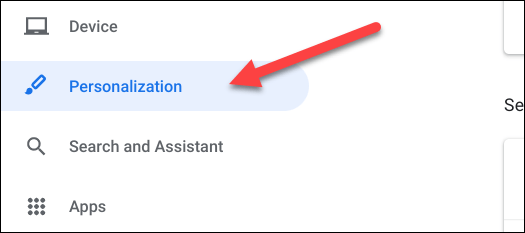
V části „ Přizpůsobení “ klikněte na „ Spořič obrazovky “.
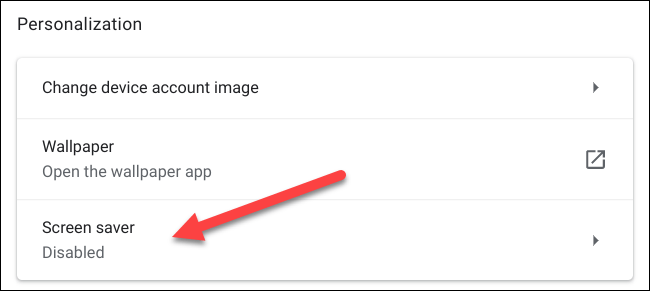
Přepněte přepínač do stavu „ Zapnuto “.
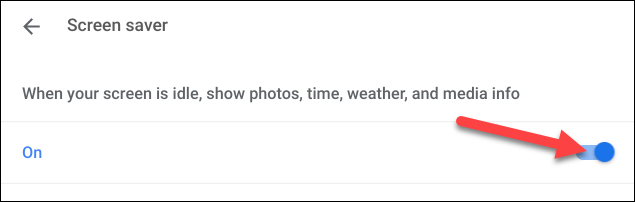
Nyní máte k dispozici několik možností přizpůsobení. V sekci „Pozadí“ si můžete vybrat mezi „ Fotky Google “ nebo „ Galerie umění “.
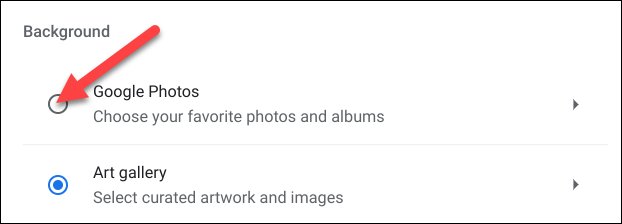
Tyto dvě položky vám přinesou různá pozadí fotoalb. Pokud vyberete „ Fotky Google “, můžete si vybrat fotky ze svých osobních alb.
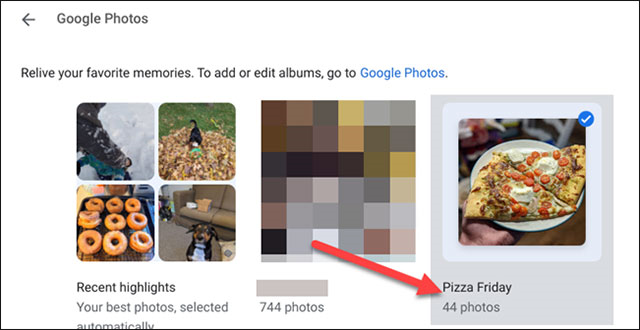
Jakmile vyberete obrázek na pozadí, přejděte do části „ Počasí “ a vyberte „Fahrenheit“ nebo „Celsius“.
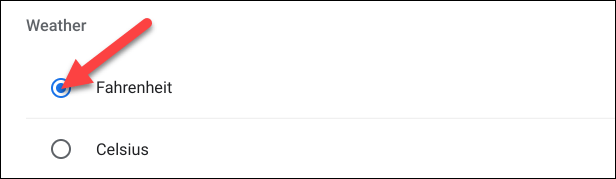
To jsou všechny akce, které musíte provést. Spořič obrazovky se automaticky spustí, když je zařízení v pohotovostním režimu (při napájení z baterie to trvá přibližně 6 minut nebo při napájení ze sítě 8 minut).
Chcete-li zachovat obrazovku nedotčenou, abyste mohli spořič obrazovky používat déle, otevřete nabídku Nastavení a přejděte na Zařízení > Napájení . Zde můžete vybrat „ Keep Display On “, když zařízení není v režimu nabíjení nebo nepoužívá baterii.